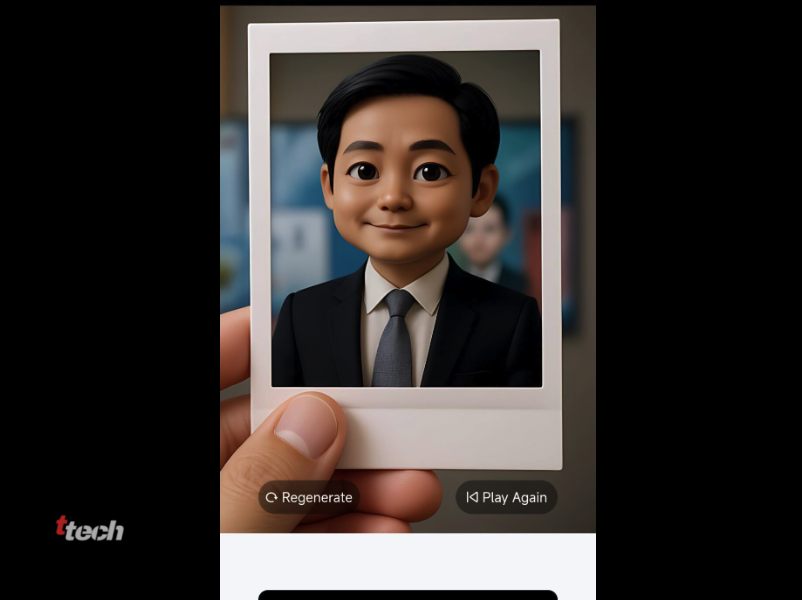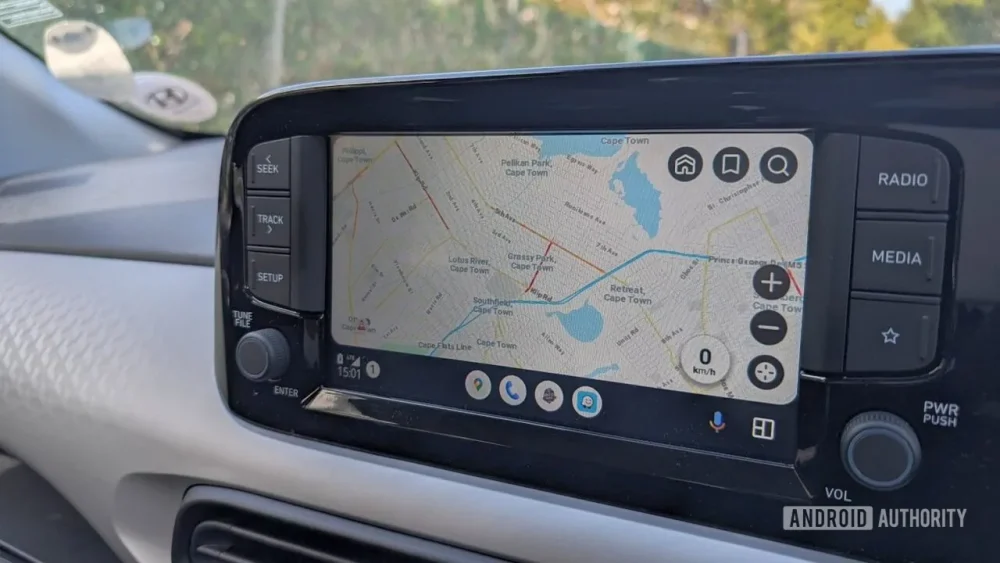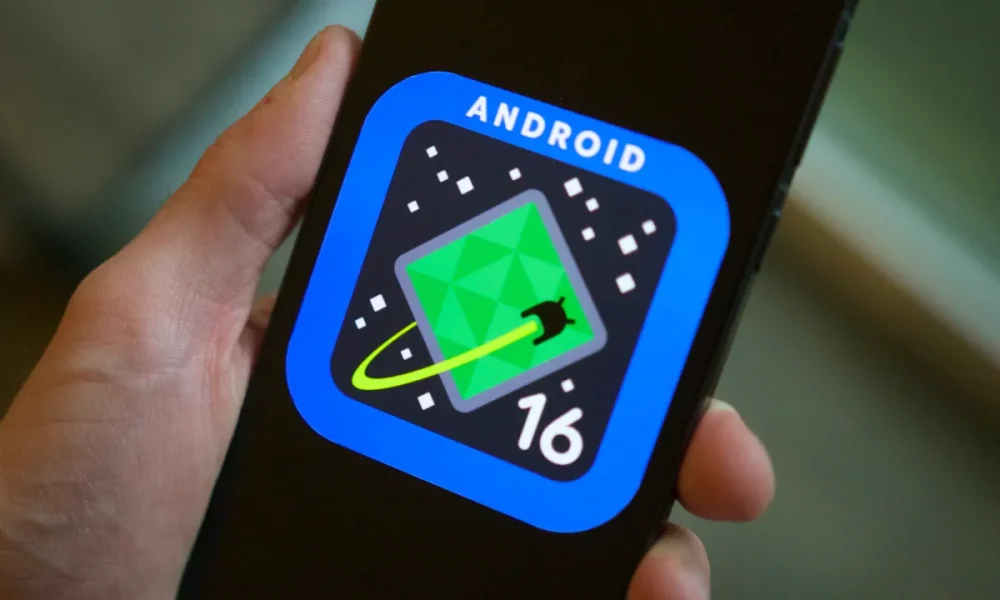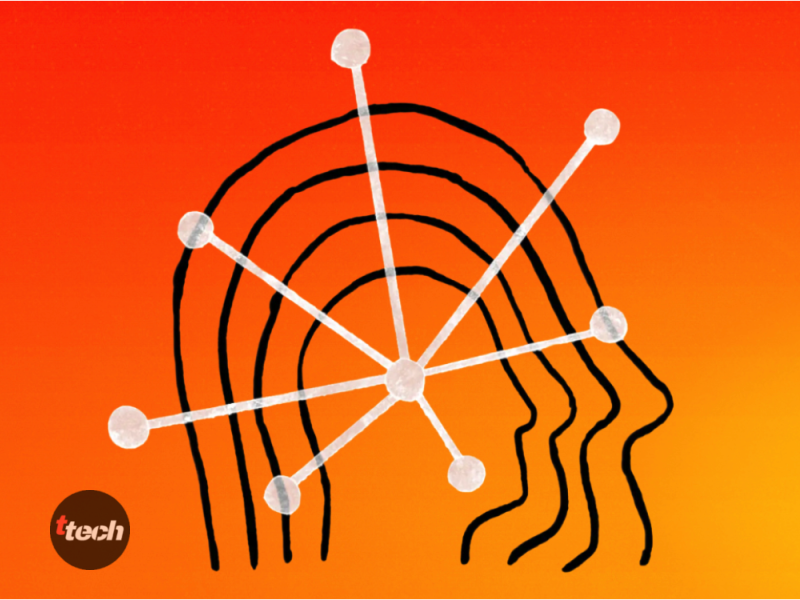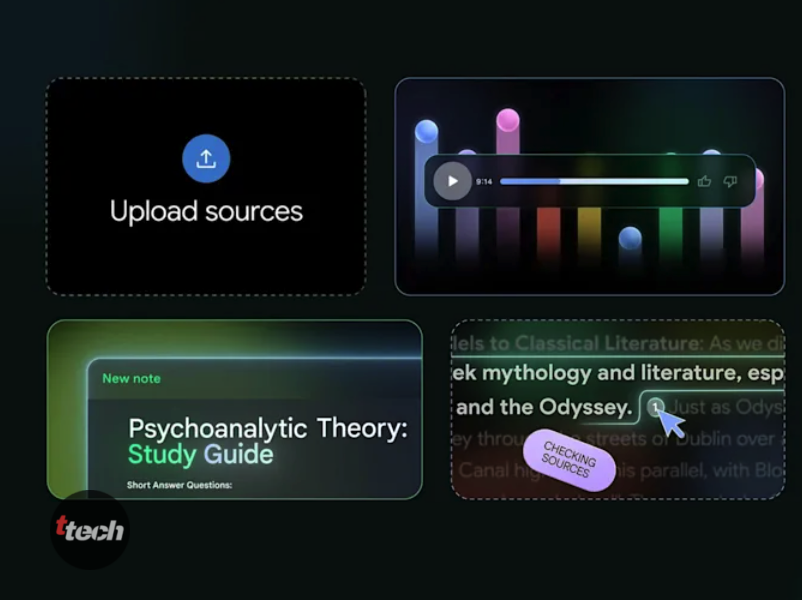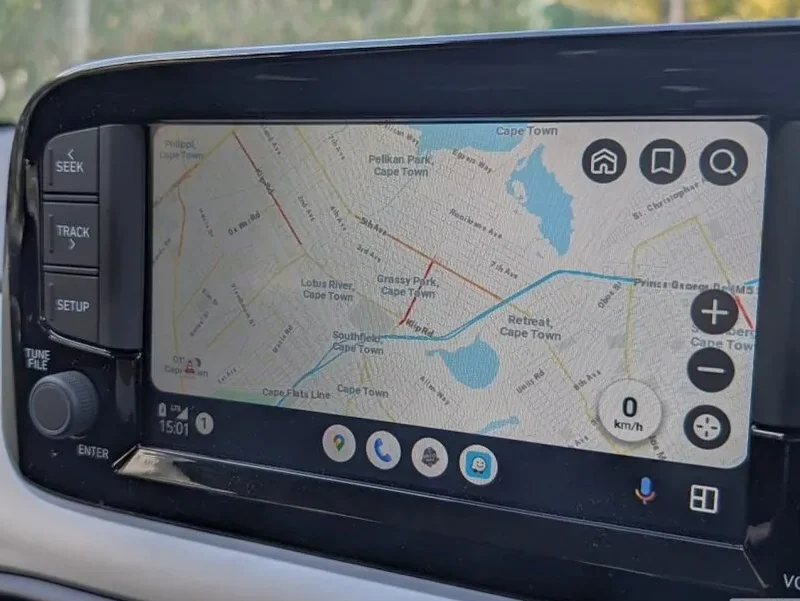Секрет нового дизайна Siri
Репортер Джефф Карлсон из технологического журнала Сnet поделился новостью, что Apple продолжает удивлять пользователей своими инновациями, и на этот раз компания представила новый визуальный эффект для Siri в iOS 18.3. Теперь голосовой помощник выглядит как радужное свечение, которое окаймляет экран iPhone. Однако не все пользователи смогут насладиться этим обновлением. Рассказываем, как включить новый дизайн Siri и почему он доступен не на всех устройствах.
Новый дизайн Siri: не просто косметика
Свечение Siri — это не просто визуальное улучшение. Оно является частью новой системы Apple Intelligence, которая включает такие функции, как сводки уведомлений, Genmoji и инструмент Clean Up в приложении «Фото». Если вы обновили iPhone до iOS 18.3, но не видите новый эффект, возможно, ваш смартфон не поддерживает Apple Intelligence.
Какие устройства поддерживают Apple Intelligence?
Несмотря на то что iOS 18.3 доступна для iPhone XS и новее, Apple Intelligence работает только на следующих моделях:
- iPhone 15 Pro и Pro Max
- iPhone 16, 16 Plus, 16E, 16 Pro и Pro Max
- Mac и iPad с процессорами серии M
- iPad Mini с чипом A17 Pro
Если у вас одна из этих моделей, при активации Siri вы увидите радужное свечение по краям экрана. На Mac эффект применяется только к полю поиска Siri.
Как включить Apple Intelligence и новый дизайн Siri?
Если вы обновили устройство до iOS 18.3, но новый дизайн Siri не появился, возможно, функция Apple Intelligence отключена. Чтобы это проверить, перейдите в Настройки > Apple Intelligence & Siri и убедитесь, что переключатель Apple Intelligence активирован.
Если вы ранее отключали Apple Intelligence, последние обновления не включат её автоматически. Вам нужно будет вручную активировать функцию и перезагрузить устройство.
Языковые настройки Siri
Apple Intelligence пока доступна только для английского языка. В настройках Siri убедитесь, что выбран один из поддерживаемых вариантов:
- Английский (Австралия, Канада, Ирландия, Новая Зеландия, Южная Африка, Великобритания, США)
Если вы ранее использовали другой язык, переключение на английский не активирует новый дизайн Siri автоматически. Вам нужно будет отключить и снова включить Apple Intelligence, а затем перезагрузить устройство.
Что ждать в будущем?
Apple планирует расширить поддержку Apple Intelligence на другие языки, включая китайский, французский, немецкий, японский и другие. Полный список языков будет доступен к 2025 году.
Пока вы ждёте новых функций, не забудьте сделать резервную копию iPhone перед установкой iOS 18.3 и ознакомьтесь с настройками, которые стоит изменить после обновления.